การนำทางแผนที่ใน iPhone ไม่ทำงาน (ติดอยู่)
ในโพสต์นี้เราจะพูดถึงวิธีแก้ปัญหาที่การนำทางแผนที่และฟีเจอร์ GPS ไม่ทำงานอย่างถูกต้องบน Apple iPhone.

บนWindows 11คุณสามารถติดตั้งแอพ Apple TV ได้แล้ว ซึ่งตอนนี้พร้อมให้ชมตัวอย่างแล้ว แอพสตรีมมิ่งวิดีโอมีดีไซน์และคุณสมบัติเหมือนกับรุ่น macOS รวมถึงการเข้าถึงบริการ Apple TV+ ภาพยนตร์ และอื่นๆ อีกมากมาย คุณยังสามารถซื้อหรือเช่าภาพยนตร์ใหม่และภาพยนตร์ยอดนิยมได้ นอกจากนี้ คุณสามารถเข้าถึง Paramount+, AMC+, Showtime, Starz และบริการอื่นๆ ผ่านช่องทางพรีเมียมได้
เนื่องจากนี่คือตัวอย่างแอป TV คุณสมบัติบางอย่างอาจไม่ทำงานตามที่คาดไว้ หลังจากติดตั้งแอพ Apple TV แล้ว แอพ iTunes จะไม่เปิดอีกต่อไป และหนังสือเสียงหรือพ็อดคาสท์บนคอมพิวเตอร์ของคุณจะไม่สามารถเข้าถึงได้จนกว่า Apple จะออก iTunes เวอร์ชั่นที่รองรับ
หากคุณต้องการเปลี่ยนกลับเป็น iTunes คุณจะต้องถอนการติดตั้งแอป Apple TV เวอร์ชันนี้ นอกจากนี้ หากต้องการซิงค์สื่อกับอุปกรณ์ Apple คุณจะต้อง ติดตั้งแอ ปApple Devices
คู่มือนี้จะสอนขั้นตอนในการทดลองใช้แอพ Apple TV สำหรับ Windows 11
ติดตั้ง Apple TV บน Windows 11 จาก Microsoft Store
หากต้องการติดตั้งแอพ Apple TV บน Windows 11 ให้ใช้ขั้นตอนเหล่านี้:
เปิด หน้าดาวน์โหลดแอ ปApple TVใน Microsoft Store
คลิก ปุ่ม รับ (หรือติดตั้ง ) (คลิก ตัวเลือก รายละเอียดเพิ่มเติมเพื่อเปิดประสบการณ์ Microsoft Store)
คลิกปุ่มเปิด
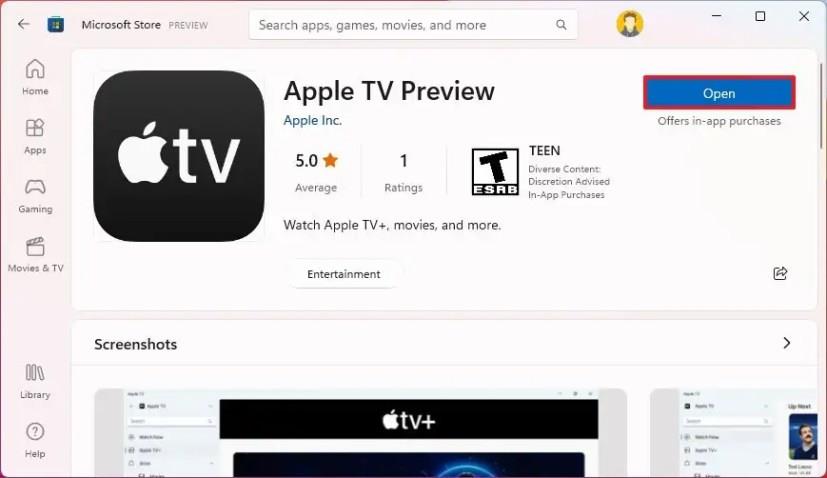
คลิก ปุ่ม ดำเนินการต่อเพื่อยอมรับเงื่อนไขการแสดงตัวอย่าง
เมื่อคุณทำตามขั้นตอนต่างๆ เสร็จแล้ว ตัวอย่างแอป TV จะถูกติดตั้งบน Windows 11 และยังสามารถใช้งานได้จากเมนู Start อีกด้วย
ติดตั้ง Apple TV บน Windows 11 จาก Command Prompt
หากต้องการติดตั้งแอป Apple TV (ดูตัวอย่าง) จาก Command Prompt ด้วย winget ให้ใช้ขั้นตอนเหล่านี้:
เปิดเริ่ม _
ค้นหาCommand Promptคลิกขวาที่ผลลัพธ์ด้านบน แล้วเลือกตัวเลือกRun as administrator
พิมพ์คำสั่งต่อไปนี้เพื่อติดตั้งแอพ Apple TV บน Windows 11 แล้วกดEnter :
ติดตั้ง winget --id 9NM4T8B9JQZ1
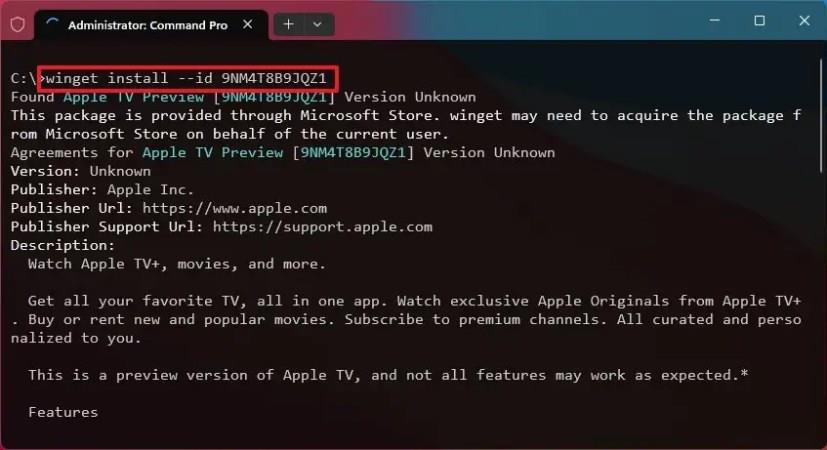
หลังจากที่คุณทำตามขั้นตอนเสร็จแล้ว คุณสามารถเริ่มแอพ Apple TV จากเมนูเริ่มได้
ในโพสต์นี้เราจะพูดถึงวิธีแก้ปัญหาที่การนำทางแผนที่และฟีเจอร์ GPS ไม่ทำงานอย่างถูกต้องบน Apple iPhone.
หากคุณเป็นผู้ใช้ Apple มานาน คุณอาจต้องการเรียนรู้วิธีปิด Find My iPhone บน iCloud เพื่อความเป็นส่วนตัวและการควบคุมอุปกรณ์ของคุณ
หากต้องการติดตั้งแอป Apple Devices บน Windows 11 ให้เปิดแอป Microsoft Store คลิกปุ่มรับเพื่อติดตั้ง คุณยังสามารถใช้คำสั่ง winget ได้
หากต้องการติดตั้งแอพ Apple Music บน Windows 11 ให้เปิดแอพ Microsoft Store คลิกปุ่มรับเพื่อติดตั้ง คุณยังสามารถใช้คำสั่ง winget ได้
คำแนะนำเหล่านี้จะแนะนำให้คุณสร้างสื่อการติดตั้ง USB ที่สามารถบู๊ตได้สำหรับ Mac OS X บน Windows ได้อย่างรวดเร็ว ซึ่งใช้ได้กับ Yosemite และ OS เวอร์ชันก่อนหน้า
แอพ Microsoft Defender สำหรับ Windows 11, macOS, iOS และ Android กำลังจะมา และนี่คือหน้าตาของแอพ
แอปป้องกันไวรัสของ Microsoft Defender จะปรากฏใน Microsoft Store และจะพร้อมใช้งานสำหรับ Windows 11, 10, macOS และ Android
นี่คือคำแนะนำทีละขั้นตอนเกี่ยวกับวิธีการติดตั้ง Windows ผ่าน Boot Camp บน Mac ของคุณ
ต่อไปนี้คือวิธีตั้งค่าอิมเมจของคุณเองอย่างไม่เป็นทางการใน Microsoft Teams บน Mac
หากคุณกำลังประสบปัญหาหรือวัฒนธรรม การคืนค่าระบบใน Windows 11 จะช่วยให้คุณสามารถย้อนกลับอุปกรณ์ของคุณไปยังเวอร์ชันก่อนหน้าได้.
หากคุณกำลังมองหาทางเลือกที่ดีที่สุดสำหรับ Microsoft Office นี่คือ 6 โซลูชั่นที่ยอดเยี่ยมในการเริ่มต้น.
บทช่วยสอนนี้จะแสดงให้คุณเห็นว่าคุณสามารถสร้างไอคอนทางลัดบนเดสก์ท็อปWindows ที่เปิด Command Prompt ไปยังตำแหน่งโฟลเดอร์เฉพาะได้อย่างไร
กำลังหาวิธีตั้งวิดีโอเป็นเซิร์ฟเวอร์หน้าจอใน Windows 11 อยู่ใช่ไหม? เราเปิดเผยวิธีการใช้ซอฟต์แวร์ฟรีที่เหมาะสำหรับหลายรูปแบบวิดีโอไฟล์.
คุณรู้สึกรำคาญกับฟีเจอร์ Narrator ใน Windows 11 หรือไม่? เรียนรู้วิธีปิดเสียง Narrator ได้ง่ายๆ ในหลายวิธี
วิธีการเปิดหรือปิดระบบการเข้ารหัสไฟล์ใน Microsoft Windows ค้นพบวิธีการที่แตกต่างกันสำหรับ Windows 11.
ถ้าคีย์บอร์ดของคุณมีการเพิ่มช่องว่างสองครั้ง ให้รีสตาร์ทคอมพิวเตอร์และทำความสะอาดคีย์บอร์ด จากนั้นตรวจสอบการตั้งค่าคีย์บอร์ดของคุณ.
เราจะแสดงวิธีการแก้ไขข้อผิดพลาด Windows ไม่สามารถเข้าสู่ระบบได้เนื่องจากโปรไฟล์ของคุณไม่สามารถโหลดได้เมื่อเชื่อมต่อกับคอมพิวเตอร์ผ่าน Remote Desktop.
เกิดอะไรขึ้นและพินของคุณไม่สามารถใช้งานได้ใน Windows? อย่าตื่นตระหนก! มีสองวิธีที่มีประสิทธิภาพในการแก้ปัญหานี้และคืนการเข้าถึงพินของคุณ.
คุณจะทำอย่างไรเมื่อเวลาในคอมพิวเตอร์ Windows 11 ไม่แสดงเวลาอย่างที่ควรจะเป็น? ลองใช้วิธีแก้ปัญหาเหล่านี้ดูสิ


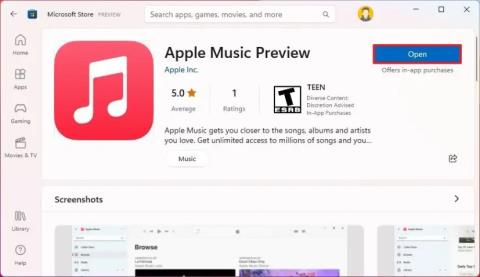




![เราแสดงให้คุณเห็นวิธี (อย่างไม่เป็นทางการ) ตั้งค่าพื้นหลัง Teams ของคุณเอง - นี่คือวิธีการทำบน Mac [อัปเดตแล้ว เป็นไปได้อย่างเป็นทางการแล้ว] เราแสดงให้คุณเห็นวิธี (อย่างไม่เป็นทางการ) ตั้งค่าพื้นหลัง Teams ของคุณเอง - นี่คือวิธีการทำบน Mac [อัปเดตแล้ว เป็นไปได้อย่างเป็นทางการแล้ว]](https://cloudo3.com/ArticleIMG/image-0729140432191.jpg)







